Если вы только что купили компьютер с Windows или уже какое-то время им пользуетесь и хотите изменить фон рабочего стола, есть несколько способов сделать это.
Вероятно, вы устали смотреть на синие обои Windows 10 по умолчанию и хотите переключиться на красивую фотографию своей семьи, слайд-шоу или живые обои в качестве фона компьютера.

Что бы вы ни предпочитали, мы покажем вам, как изменить фон и обои рабочего стола в Windows 10.
Как изменить фон рабочего стола в Windows 10
Новый фон не только придаст вашему рабочему столу новый вид, но и поднимет вам настроение и поставит мощное влияние на вашу продуктивность.
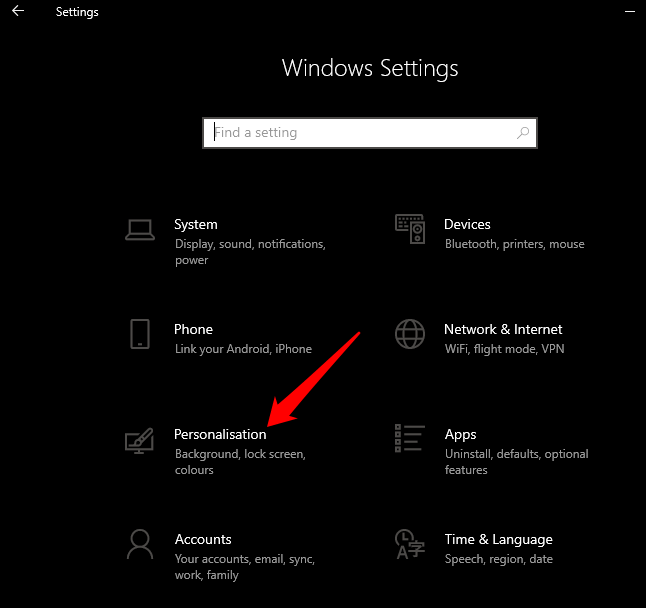


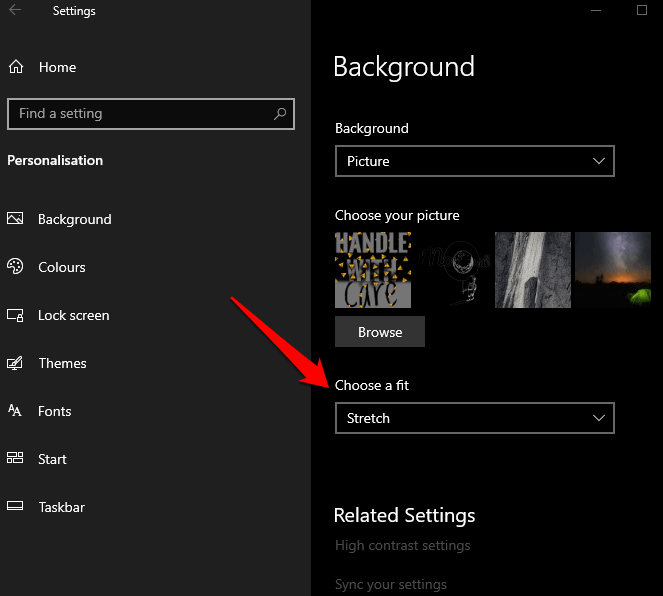
Другой способ изменить фон рабочего стола — щелкнуть правой кнопкой мыши изображение, которое вы хотите установить в качестве фонового изображения, а затем выбрать Установить как фон рабочего стола в контекстном меню.
>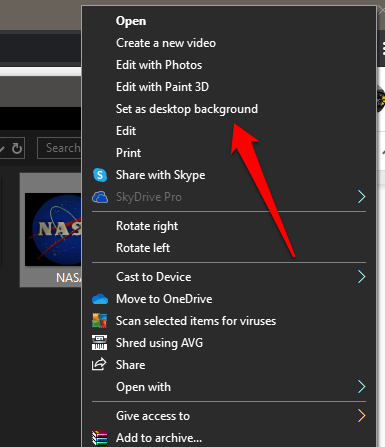
Примечание . Если вы не активировали Windows на своем компьютере, у вас может быть доступ к настройкам персонализации, но вы не сможете изменить цвет фона или акцентов.
Как создать фон слайд-шоу в Windows 10
Если вам нравится разнообразие, вы можете создать слайд-шоу и использовать его в качестве фона рабочего стола вместо одного статического изображения.
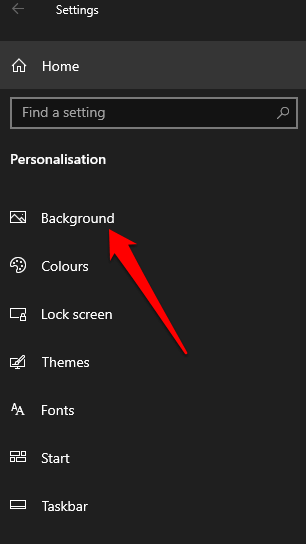
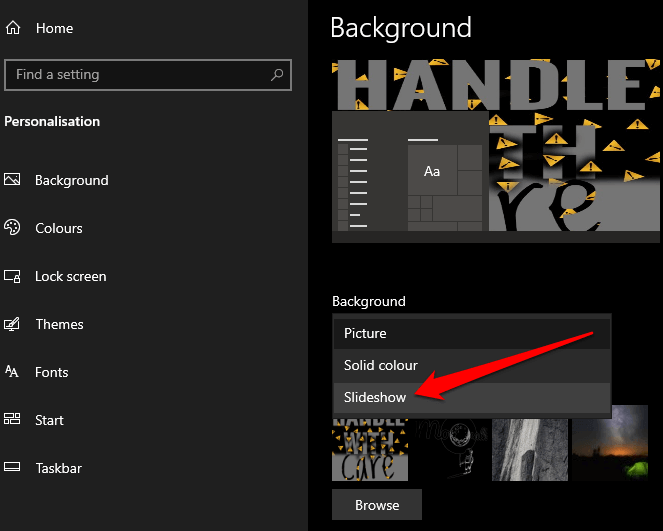
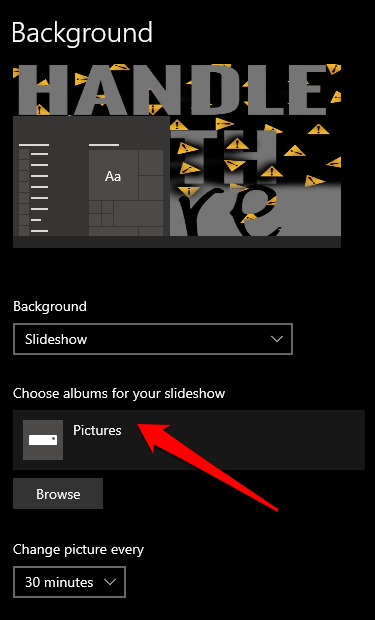
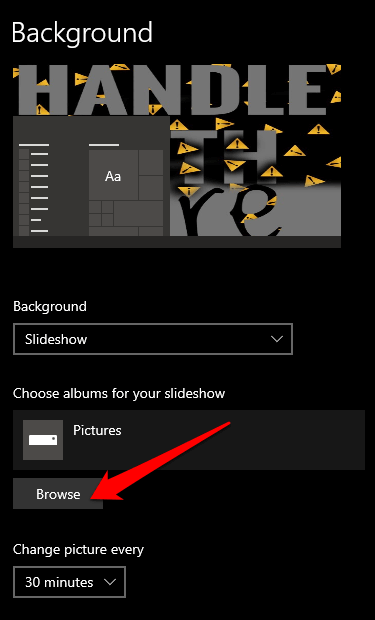
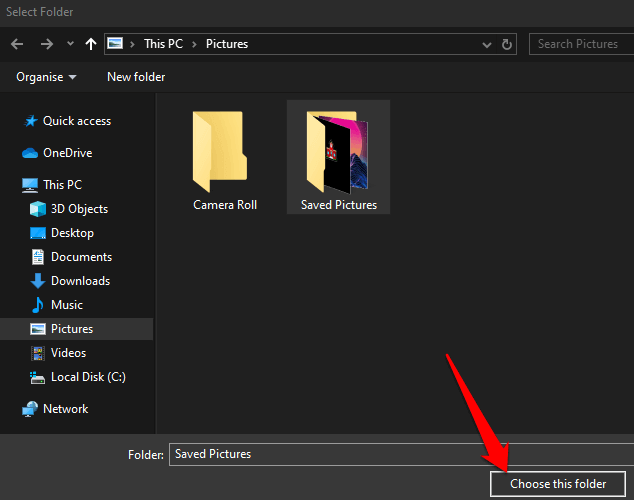
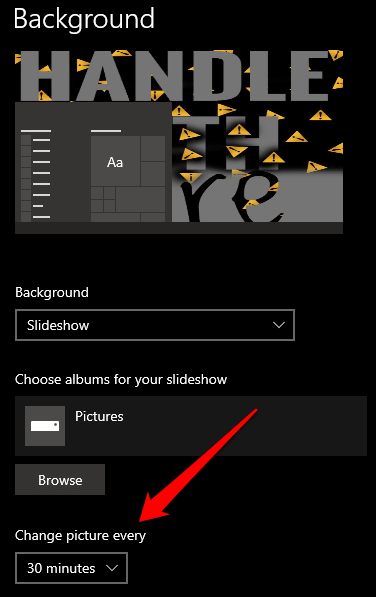
Вы также можете перемешивать изображения и выбирать, хотите ли вы запускать слайд-шоу, когда ваш компьютер работает от батареи, или нет.
Как использовать анимированный фон в Windows 10
Если вам не нравятся одиночные статичные изображения, вы можете использовать анимированные фоны, чтобы изменить унылый рабочий стол и придать вашей системе свой индивидуальный вид.
Анимированные фоны визуально насыщены и оживляют рабочий стол Windows 10. Однако они могут привести к разрядке аккумулятора, что приведет к сокращению срока его службы и производительности. Анимированные фоны лучше использовать на настольном компьютере с постоянным питанием..
Вы можете создать свои собственные видеообои для Windows 10 с помощью таких инструментов, как Wallpaper Engine, Rainmeter, Нажмите видео обои или Живые обои для рабочего стола.
Обои Двигатель в Steam позволяет создавать анимированные обои или импортировать на ваш компьютер то, что сделали другие. Кроме того, WallPaper Engine поддерживает форматы видеофайлов, включая MP4, AVI, MOV, WebM и M4V.

Для фона рабочего стола нового поколения используйте Дождемер, чтобы обновить Windows 10, используя красивые оформления дисплея и интерактивные виджеты рабочего стола.

PUSH Видеообои для Windows 10 работает аналогично WallPaper Engine, но в качестве анимированного фона можно использовать полнометражные видеоролики.
Живые обои для рабочего стола предлагает коллекции из сотен красивых анимированных обоев, которые вы можете загрузить или загрузить в приложение свои личные видеофайлы и установить их в качестве анимированного фона. Когда рабочий стол не отображается, живые обои перестают воспроизводиться, чтобы уменьшить расход заряда батареи.

Если вы не хотите платить за использование этих инструментов, вы можете использовать бесплатные альтернативы, такие как Desktop Movie и VLC, для создания собственных анимированных обоев для Windows или установить GIF-файл в качестве обоев.
Как использовать видео в качестве анимированного фона в Windows 10
Если у вас есть видео, которое вы хотите использовать вместо статического изображения, вы можете использовать медиаплеер VLC для добавить видео в качестве анимированного фона рабочего стола.
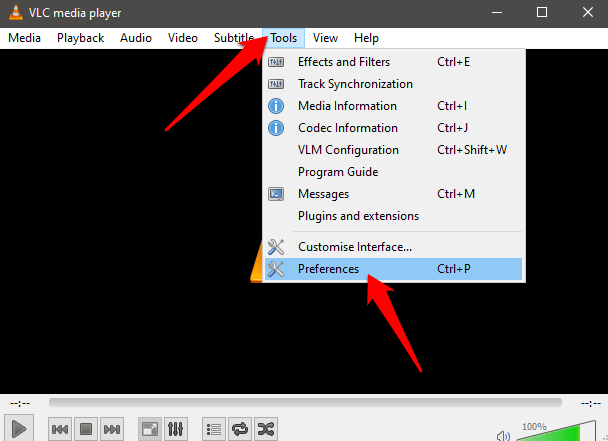
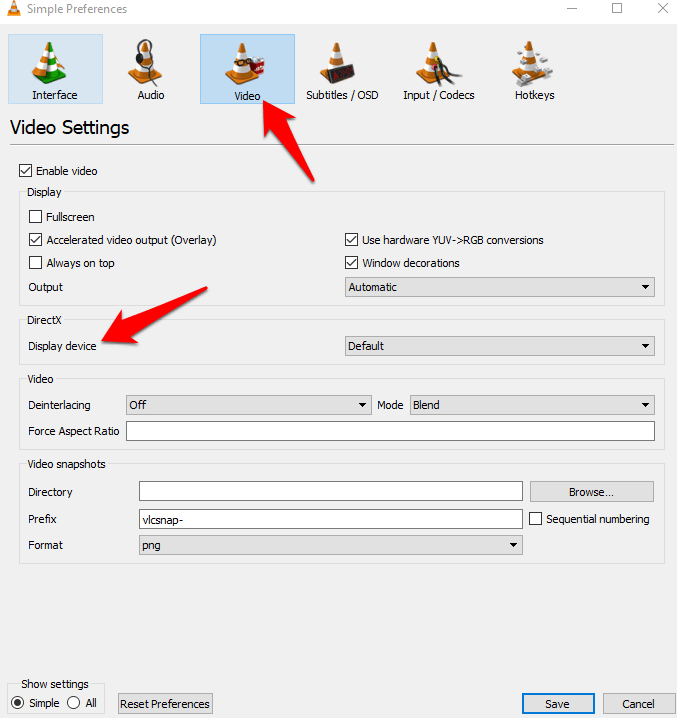
Обои и анимированный фон — не единственные способы настройки фона рабочего стола. Вы можете использовать темы Windows 10 из Microsoft Store, чтобы персонализировать рабочий стол вашего компьютера с помощью тем, сочетающих цвета, изображения и звуки. Ознакомьтесь с нашим списком Темы Windows 10 для самой крутой среды Windows..
Оживите фон рабочего стола
Существует множество вариантов настройки, которые вы можете использовать, чтобы украсить свой компьютер с Windows 10 и сделать его более индивидуальным. Фоновые изображения рабочего стола сделают ваш компьютер более оживленным и избавят от скучного стандартного синего фона.
Хотите пойти еще глубже? Продолжайте с лучшие минималистичные обои для рабочего стола и нашим Полное руководство по настройке Windows 10.
.